Disponible avec une licence Spatial Analyst.
Récapitulatif
Elève les valeurs des cellules d'un raster à la puissance des valeurs d'un autre raster.
Illustration
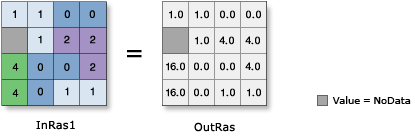
Utilisation
Le raster en sortie de cet outil est toujours un nombre à virgule flottante, quel que soit le type de valeur en entrée.
En algèbre spatiale, l'opérateur équivalent a le symbole "**" (lien).
Pour plus d'informations sur les environnements de géotraitement qui s'appliquent à cet outil, reportez-vous à la rubrique Environnements d'analyse et Spatial Analyst.
Syntaxe
Power (in_raster_or_constant1, in_raster_or_constant2)
| Paramètre | Explication | Type de données |
in_raster_or_constant1 | Valeurs en entrée à élever à la puissance définie par la deuxième entrée. Un nombre peut être utilisé en entrée pour ce paramètre, à condition qu'un raster soit spécifié pour l'autre paramètre. Afin que vous puissiez spécifier un nombre pour les deux entrées, la taille de cellule et l'étendue doivent être tout d'abord définies dans l'environnement. | Raster Layer | Constant |
in_raster_or_constant2 | Entrée qui détermine la puissance à laquelle les valeurs de la première entrée doivent être élevées. Un nombre peut être utilisé en entrée pour ce paramètre, à condition qu'un raster soit spécifié pour l'autre paramètre. Afin que vous puissiez spécifier un nombre pour les deux entrées, la taille de cellule et l'étendue doivent être tout d'abord définies dans l'environnement. | Raster Layer | Constant |
Valeur renvoyée
| Nom | Explication | Type de données |
| out_raster |
Raster en sortie. Les valeurs des cellules sont le résultat de l'élévation des valeurs de la première entrée à la puissance des valeurs de la deuxième entrée. | Raster |
Exemple de code
Exemple 1 d'utilisation de l'outil Puissance (fenêtre Python)
Cet exemple utilise les valeurs du deuxième raster en entrée comme puissance à laquelle élever les valeurs du premier raster en entrée, et génère le résultat sous la forme d'un raster IMG.
import arcpy
from arcpy import env
from arcpy.sa import *
env.workspace = "C:/sapyexamples/data"
outPower = Power("degs", "cost")
outPower.save("C:/sapyexamples/output/outpower.img")
Exemple 2 d'utilisation de l'outil Puissance (script autonome)
Cet exemple utilise les valeurs du deuxième raster en entrée comme puissance à laquelle élever les valeurs du premier raster en entrée, et génère le résultat sous la forme d'un raster IMG.
# Name: Power_Ex_02.py
# Description: Raises the cells in a raster to the power of the values
# found in another raster
# Requirements: Spatial Analyst Extension
# Import system modules
import arcpy
from arcpy import env
from arcpy.sa import *
# Set environment settings
env.workspace = "C:/sapyexamples/data"
# Set local variables
inRaster1 = "degs"
inRaster2 = "cost"
# Check out the ArcGIS Spatial Analyst extension license
arcpy.CheckOutExtension("Spatial")
# Execute Power
outPower = Power(inRaster1, inRaster2)
# Save the output
outPower.save("C:/sapyexamples/output/outpower.img")
Environnements
Informations de licence
- ArcGIS for Desktop Basic: Requis ArcGIS Spatial Analyst
- ArcGIS for Desktop Standard: Requis ArcGIS Spatial Analyst
- ArcGIS for Desktop Advanced: Requis ArcGIS Spatial Analyst